제목 : QuickWayToFolders 런처를 활용하여 보았습니다...
왕초보미유키로즈님께서 다양한 런처를 소개하여 주고 계십니다.
전혀 생각지도 못했던 런처들도 있어서 많이 배우고 있습니다...미유키로즈님 감사합니다.
항상 좋은일만 있으시길 바랍니다
미유키로즈께서 소개하여 주신 런처중에는 닷넷이 필요한 경우도 있지만 그렇지 않은것도 있습니다
소개하여 주신 런처중에서 닷넷이 필요없는 QuickWayToFolders를 PETools 폴더 빠른실행 대신에 활용을 하여 보았습니다
프로그램마다 장단점이 있을것입니다..
개인적으로 좋은 점은..빠른실행과 같은 메뉴를 트레이 아이콘으로 보여줄수 있는것하고...배경사진을 지정하면 바탕화면을 보는것 같은 브라우져를
볼수 있는 것입니다..
아쉬운 점음...메뉴 배경에 사진을 활용한 경우 바로가기 이름 색상을 흰색,검정색으로만 할수가 있고..실제 바탕화면 처럼 폰트에 그림자를 줄수가
없었서..흔색,검정색 글자가 배경에 따라서 잘 아보이는 경우가 있네요...
특이하게도 QuickWayToFolders가 실행중일때에는...해상도 변경후 FixScreen.exe 가 작동을 하는데도 작업표시줄이 제자리를 찾지를 못합니다
QuickWayToFolders 런처가 이런 모습이구나 하는 정도로만 보아 주십시요
아래는 자료실에 미유키로즈님께서 소개하여 주신 글입니다
쉬운 팝업 메뉴 런처 QuickWayToFolders
https://windowsforum.kr/index.php?mid=data&page=26&document_srl=13304801
소개글에 있는 공식 사이트는 연결이 되지 않습니다..
다운 받은곳은 사용기 끝에 소개하여 드리겠습니다
1. QuickWayToFolders 경우 트레이 아이콘을 원하는것으로 지정할수가 있습니다... 2번의 BIOS 버튼은...작은 트레이 아이콘 대신에 메뉴를 보이기/
숨기기 하는 용도입니다... QuickWayToFolders도 단축키를 지정할수가 있어서 활용을 하였습니다.
배경사진은 SHIELD님이 소개하여 주신것을 활용을 하였습니다...감사합니다.
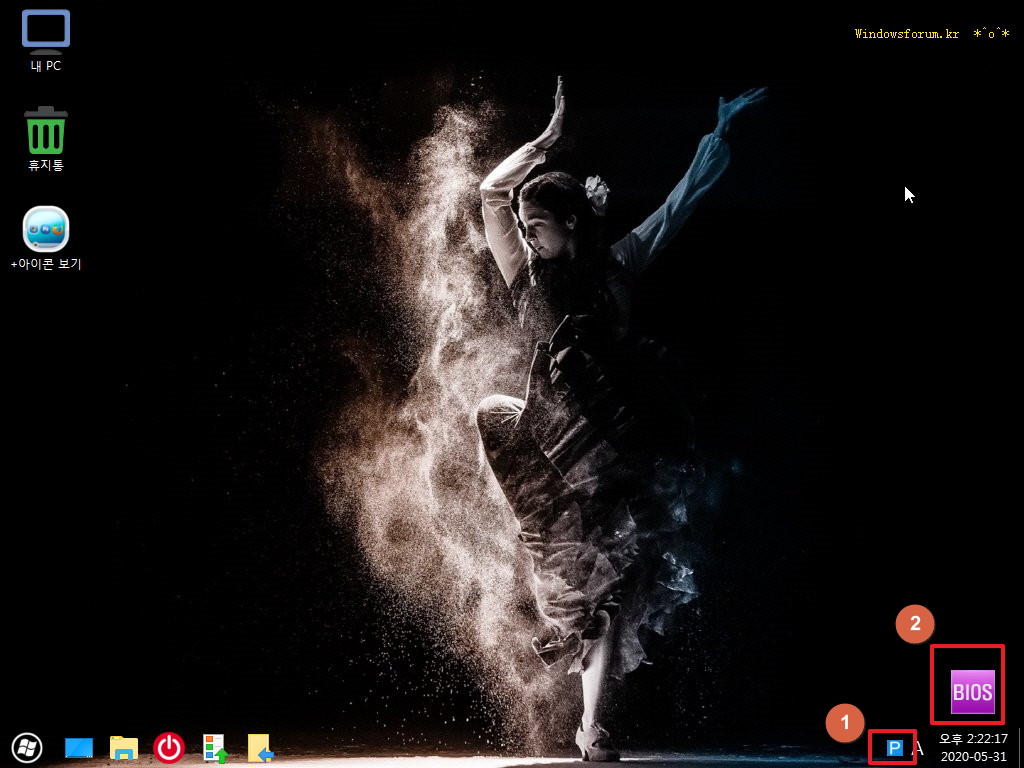
2. BIOS 버튼을 클릭을 하였습니다.. 이렇게 큰 아이콘으로 볼수도 있습니다..
배경사진을 지정할수가 있어서..바탕화면을 사진을 지정을 했습니다..아쉬운 부분이 아이콘 이름 글자색이 흰색인데..배경색하고 같은 경우..
잘 안보이는 경우가 있습니다..배경을 잘 골라야 할것 같습니다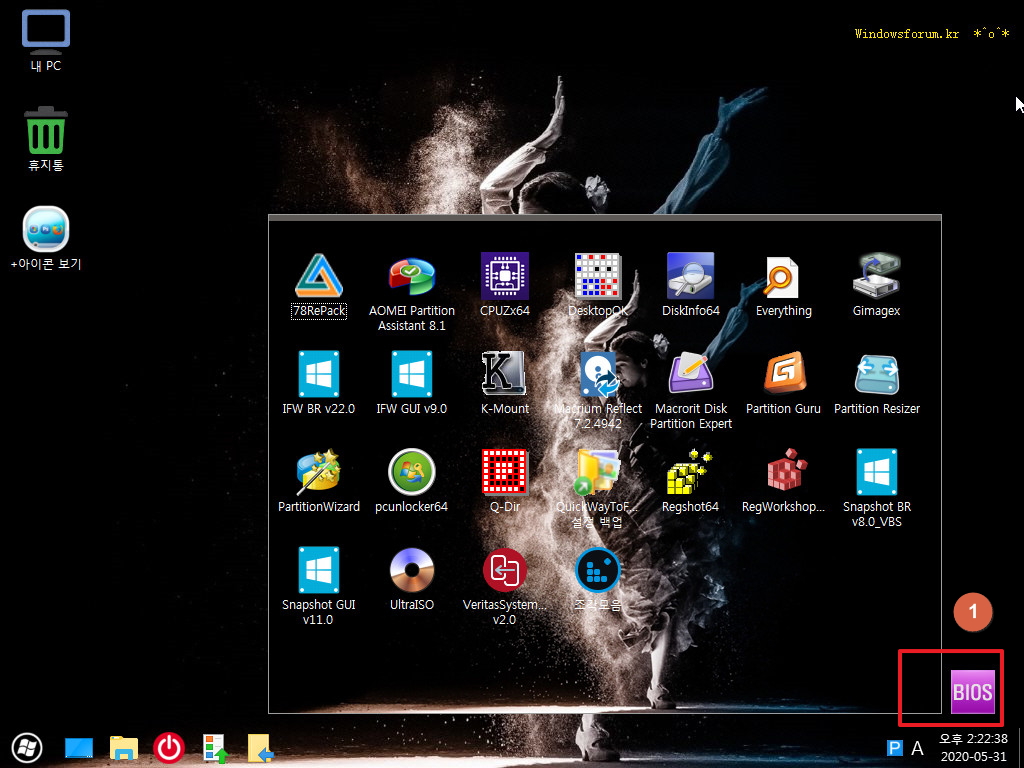
3. BIOS 버튼을 클릭하였습니다...단축키가 토글로 작동을 하여서..메뉴가 보이지 않습니다..트레이의 작은 아이콘을 쓸 필요가 없도록 하여 보았습니다
실행된 프로그램이 화면 전체를 가린다면...어쩔수 없이 트레이 아이콘을 사용하기는 해야 합니다.
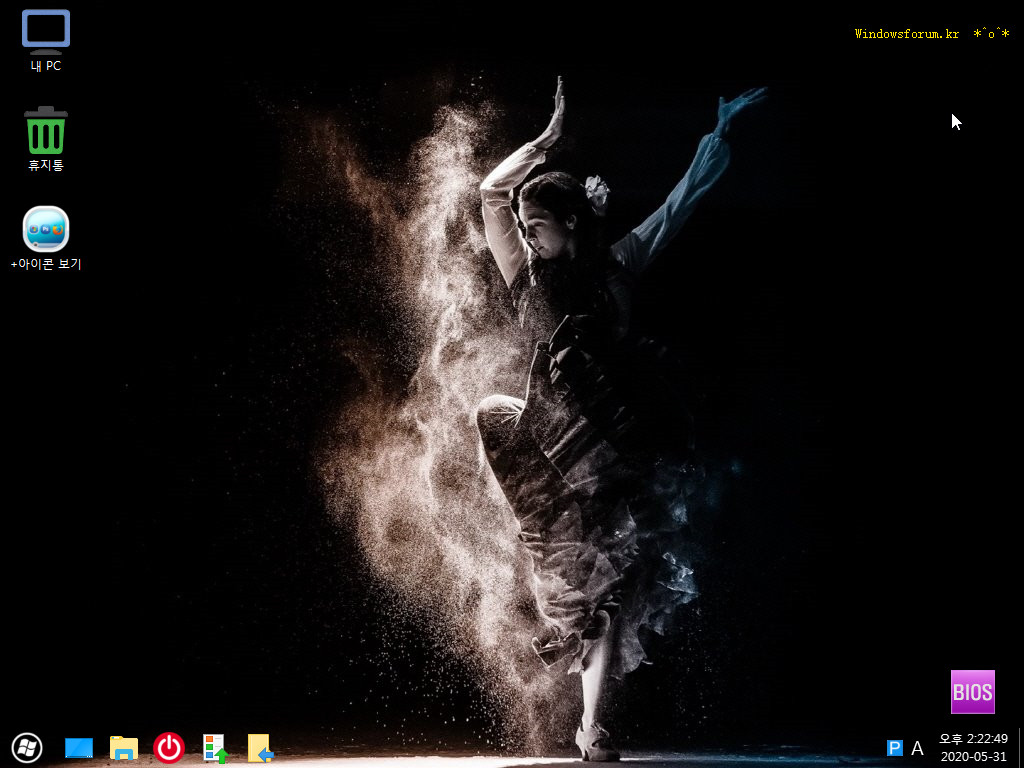
4. 트레이의 아이콘을 클릭한 경우 입니다....
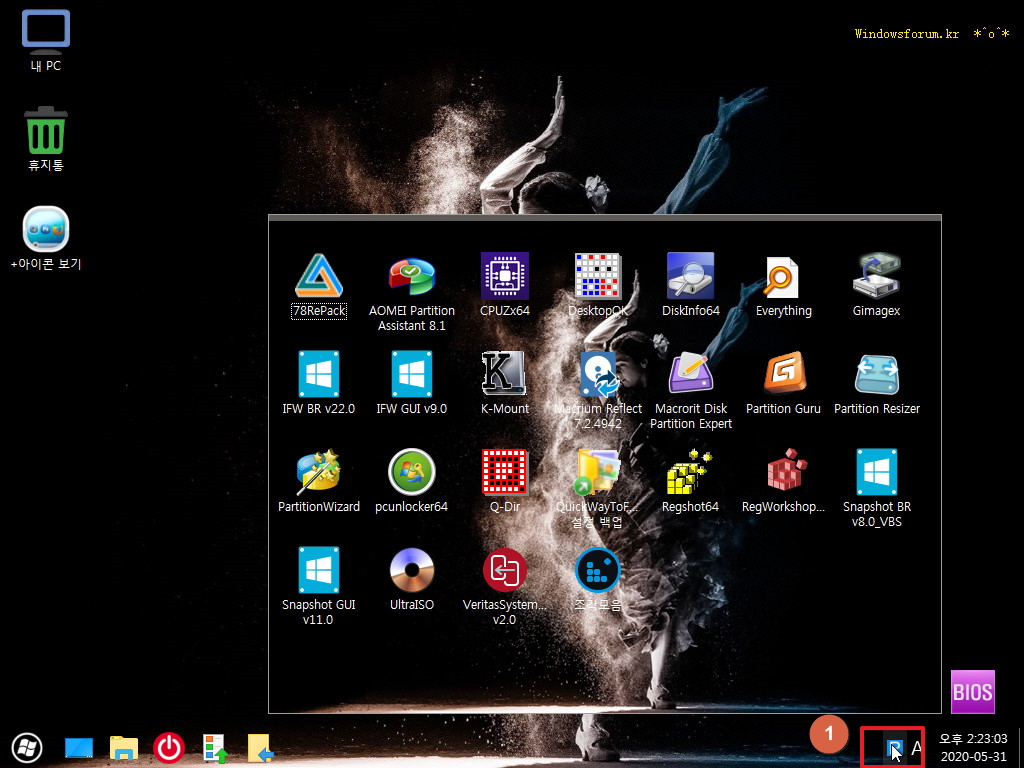
5. 트레이에서 마우스 오른쪽 메뉴입니다.. 한글 메뉴은 단순히 영문 메뉴를 구글에서 번역을 한것 뿐입니다..
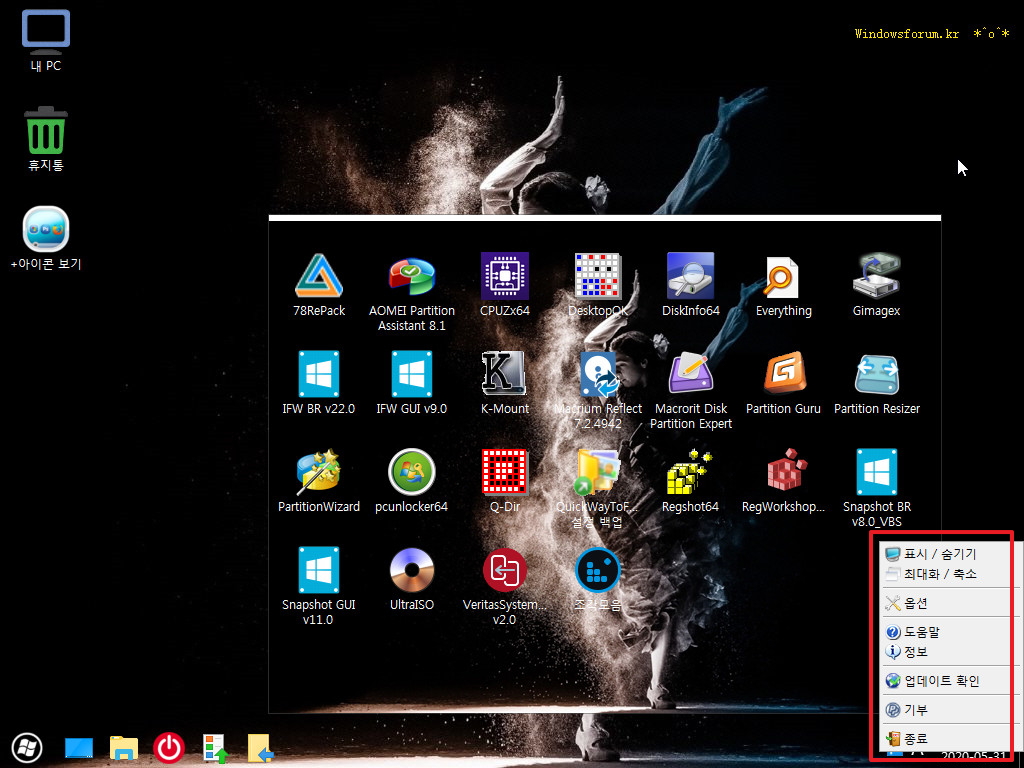
6. 작업표지줄과 같은 바로로 볼수가 있고 지금처럼 트레이아이콘에서 클릭하는것으로 할수도 있습니다
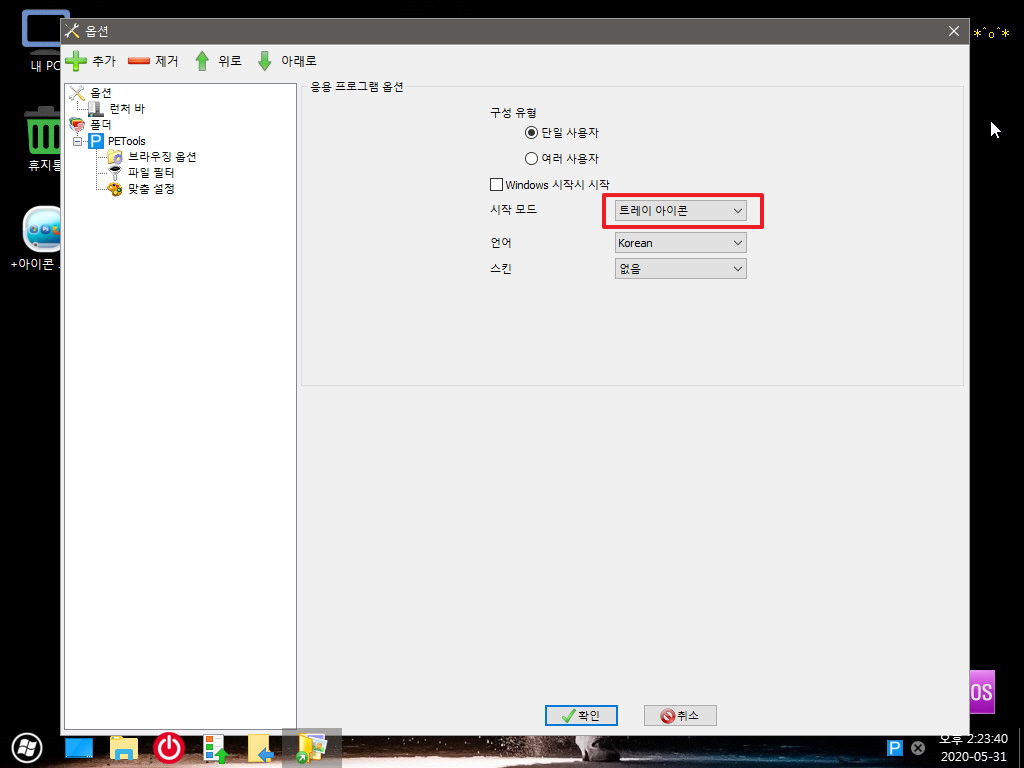
7. 1번 네모에서 브라우저가 선택이 되어 있습니다..위에서 보신 큰 아이콘 입니다.. 메뉴는..빠른실행과 같은 아이콘 크기입니다.
2번에서 원하는 폴더를 지정하시면 됩니다. PETools 폴더의 프로그램들의 바로가기가 있는 폴더를 지정하였습니다...
3번의 경우 트레이 아이콘이나 바에서...아이콘에 마우스가 있을때 변환하는 아이콘을 지정할수가 있습니다.. 이런 기능도 있네요..
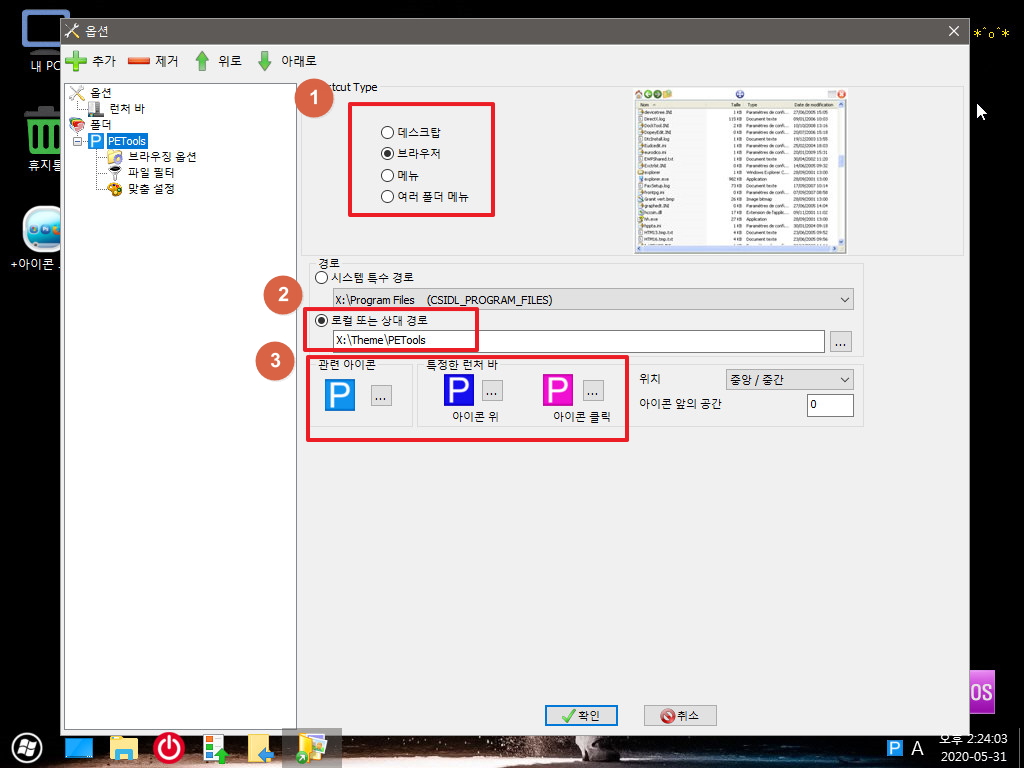
8. 런처바는..저도 그냥 실행만 하여 본정도입니다.
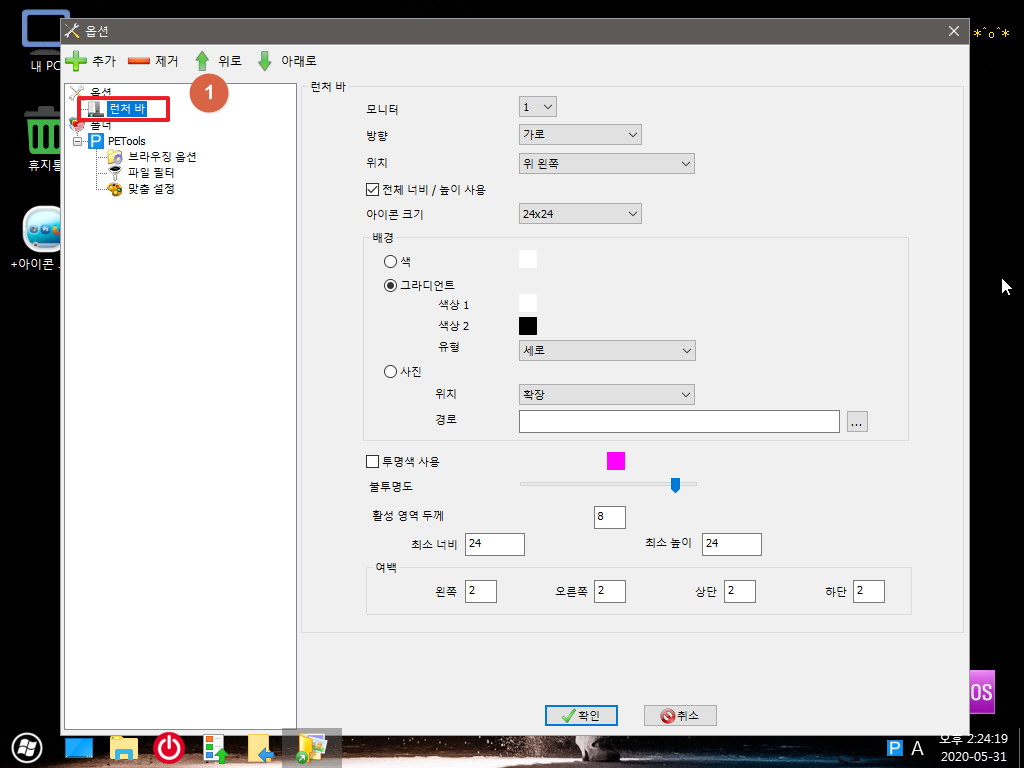
9. 런처바로 선택을 하였습니다.
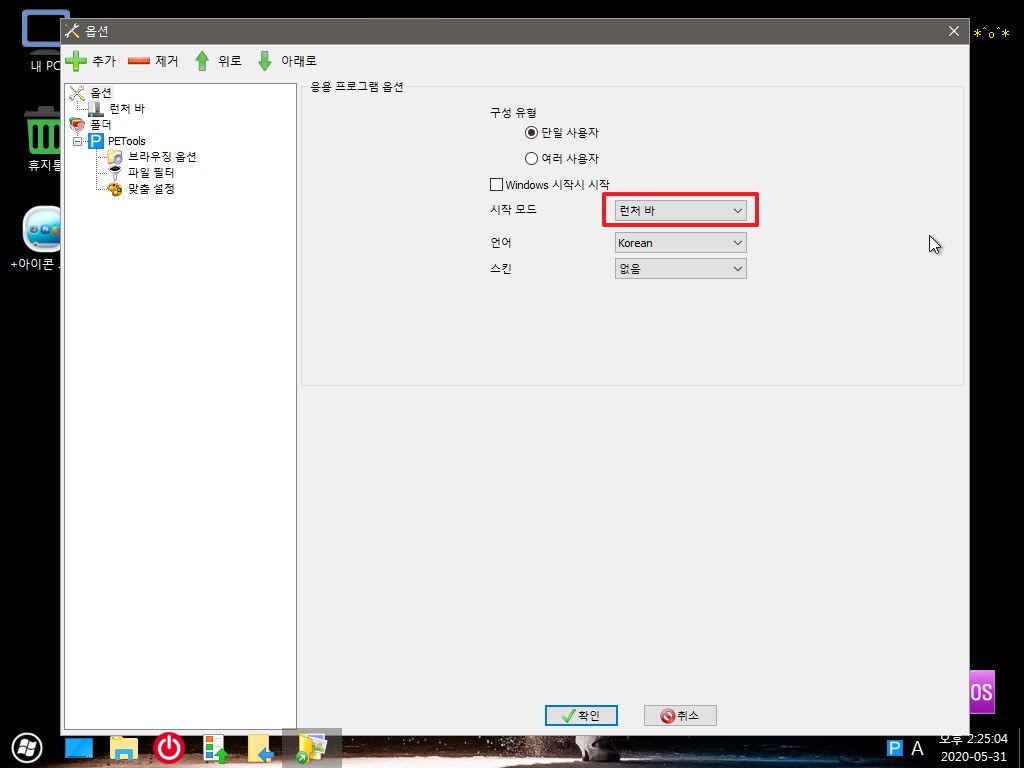
10. 위치는 지정할수가 있습니다..PETools 폴더를 지정한 아이콘만 있습니다...
브라우저 위치는..따로만든 프로그램서 BIOS 버튼 옆으로 고정을 해 놓은 상태입니다..
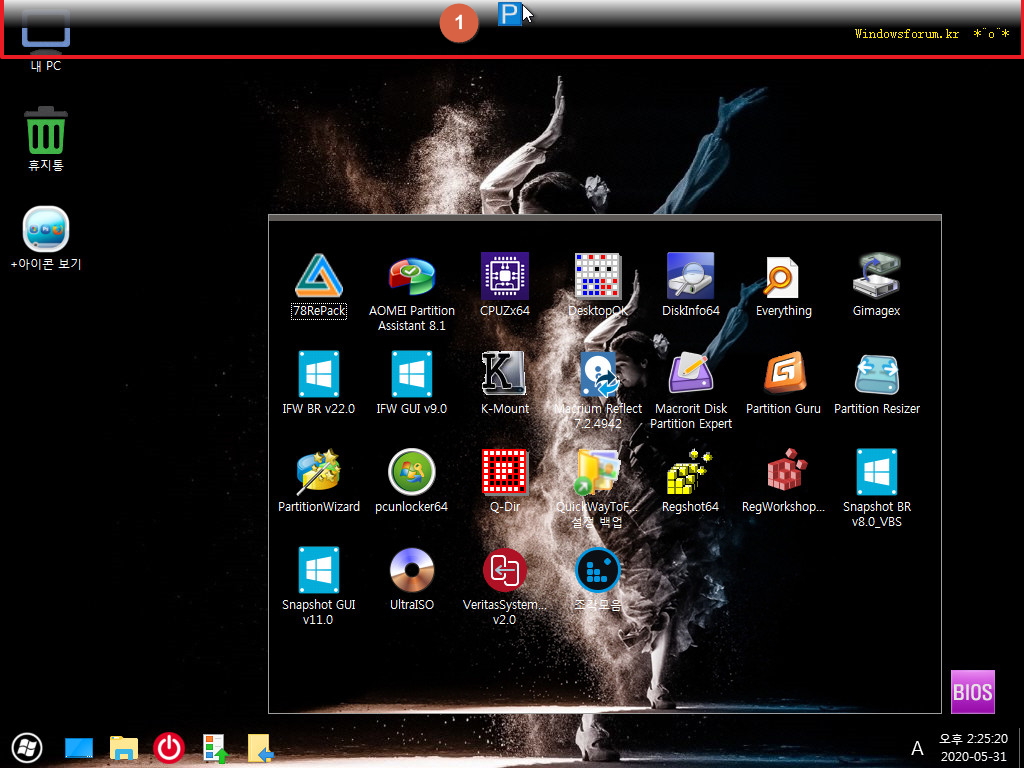
11. 메뉴로 선택을 하여 보았습니다..
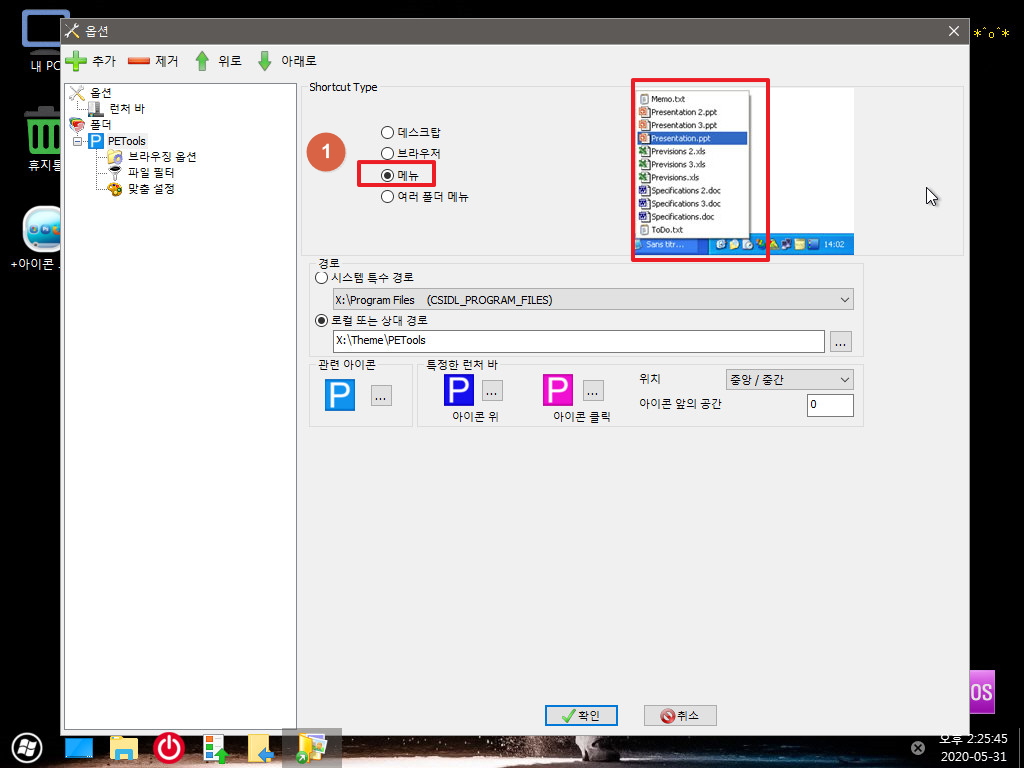
12. 빠른실행에서 보이는 작은 아이콘으로 되어 있습니다.
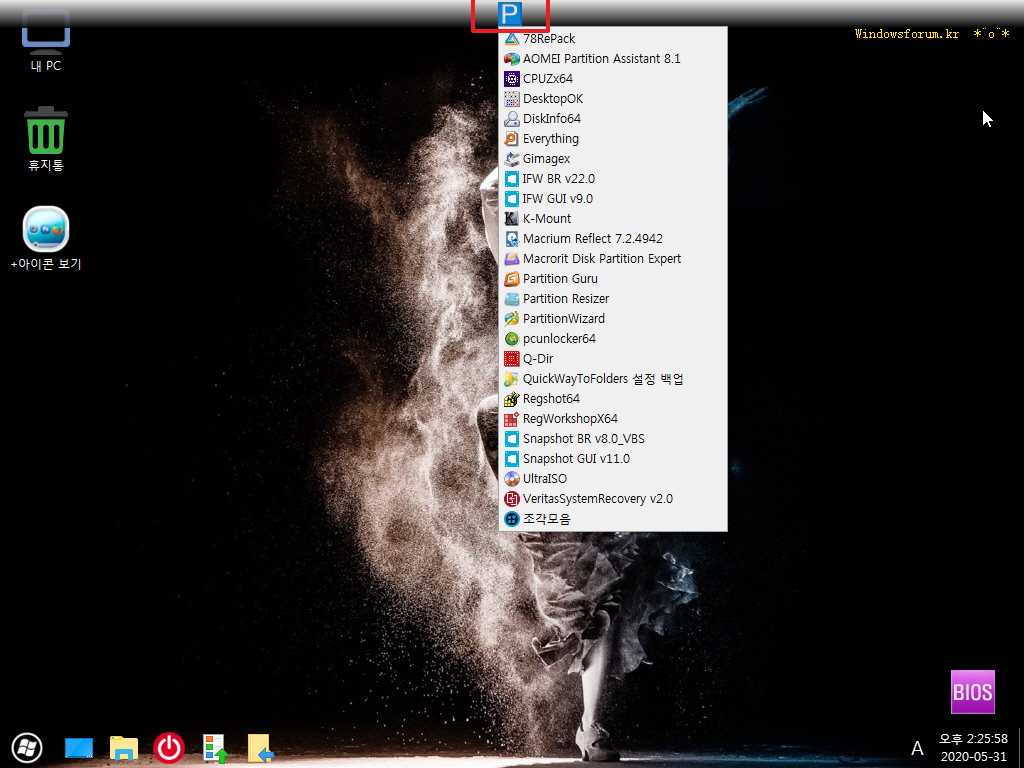
13. 트레이로 하여 보았습니다..빠른실행과 같은 형태입니다...아이콘을 클릭하는것만 다르죠..
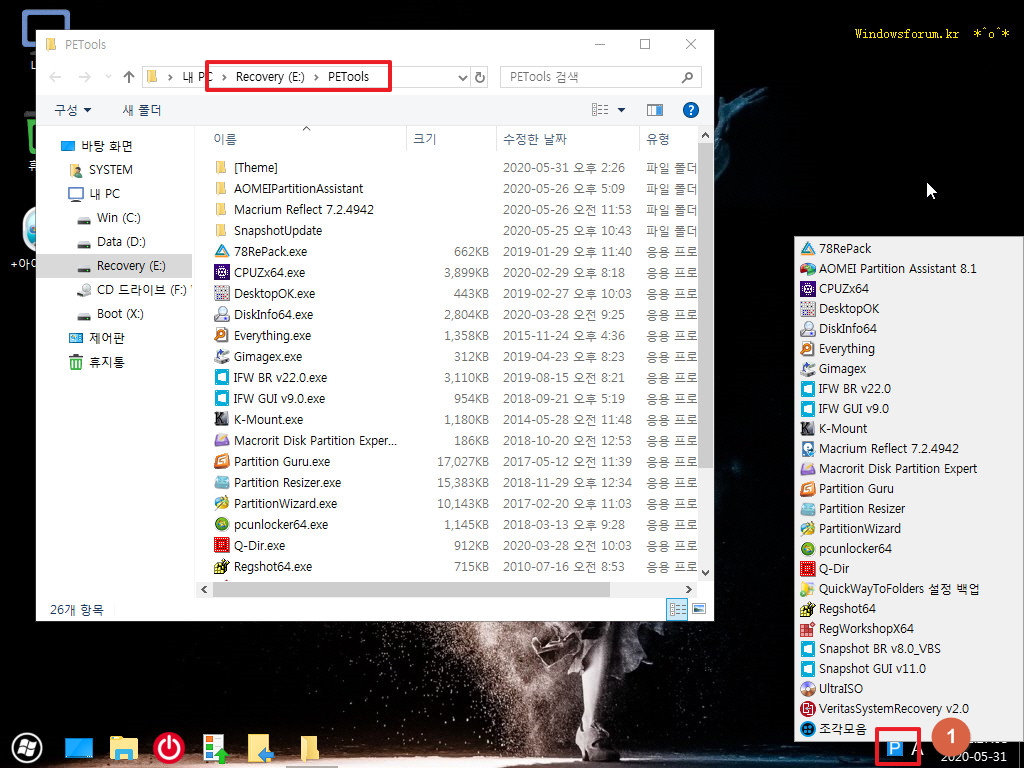
14. 특이한 현상이 있습니다...BIOS 버튼을 클릭했을때 마우스 커서가 위치한곳에서 메뉴가 보입니다...
BIOS 버튼을 다른 위치에 지정하면....거기에서 메뉴가 보일게 될것입니다...메뉴가 보이는 위치를 마음대로 설정할수 있을것 같습니다.
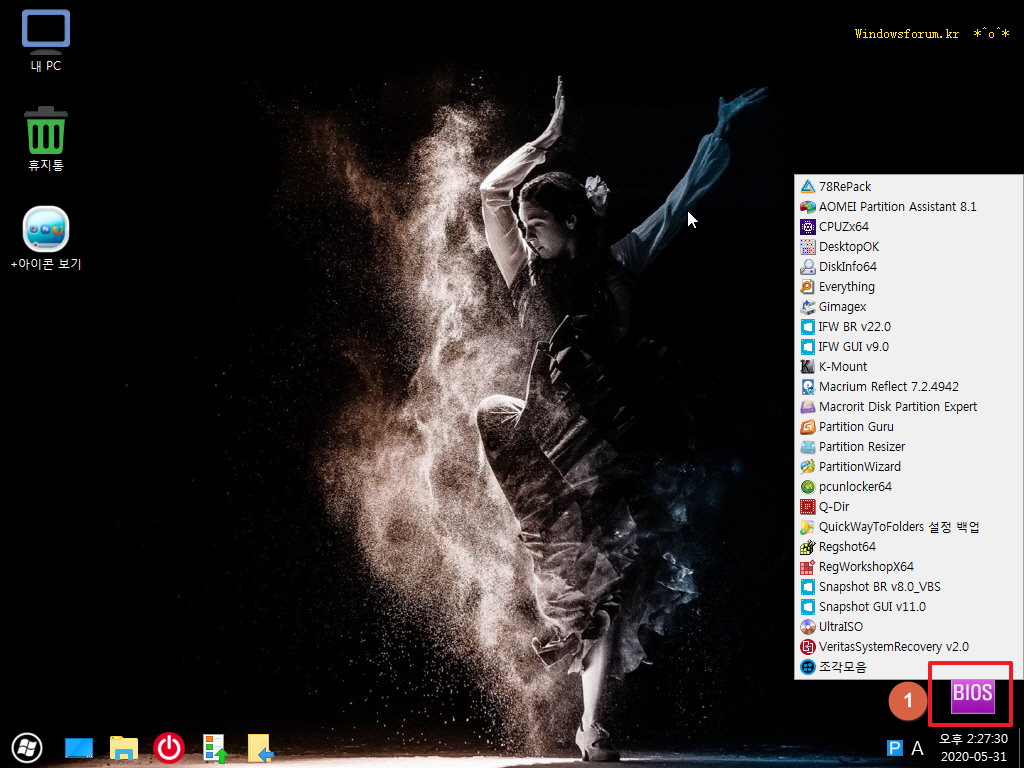
15. 보기 좋기 위해서..브라우저로 볼때 툴바를 숨겨 놓았습니다...
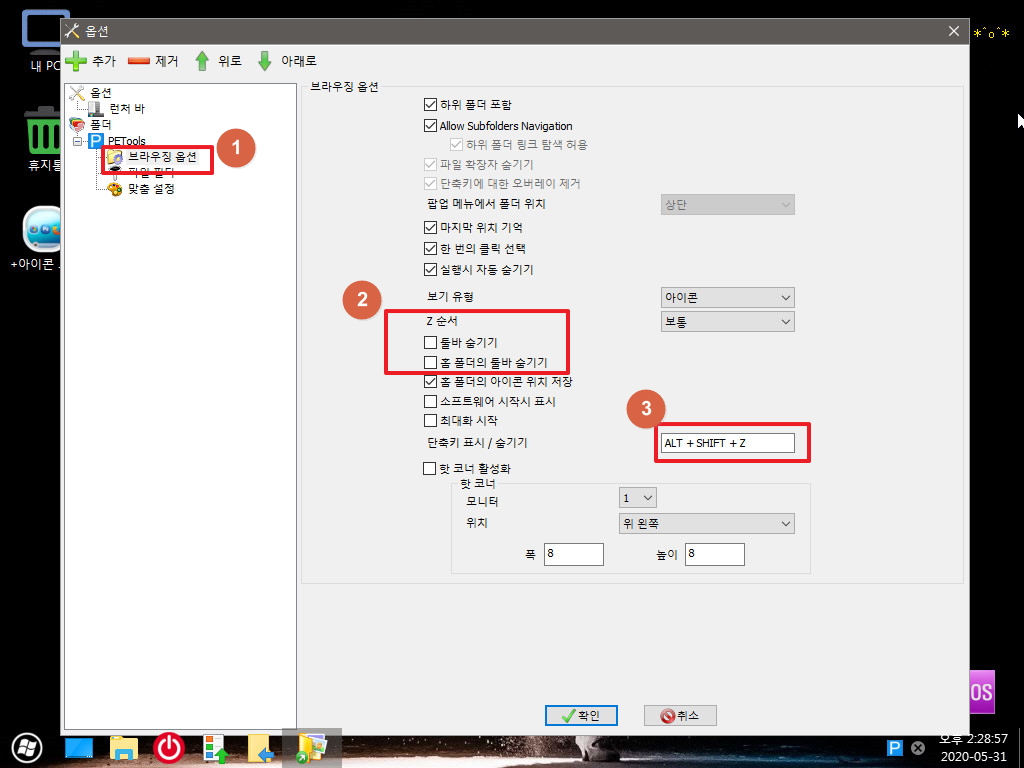
16. 툴바를 보이게 하였을때 모습입니다. 1번은 폴더 이동을 가능하게 해줍니다...2번은...브라이저를 이동할때 사용합니다.3번은..최대화도 가능합니다
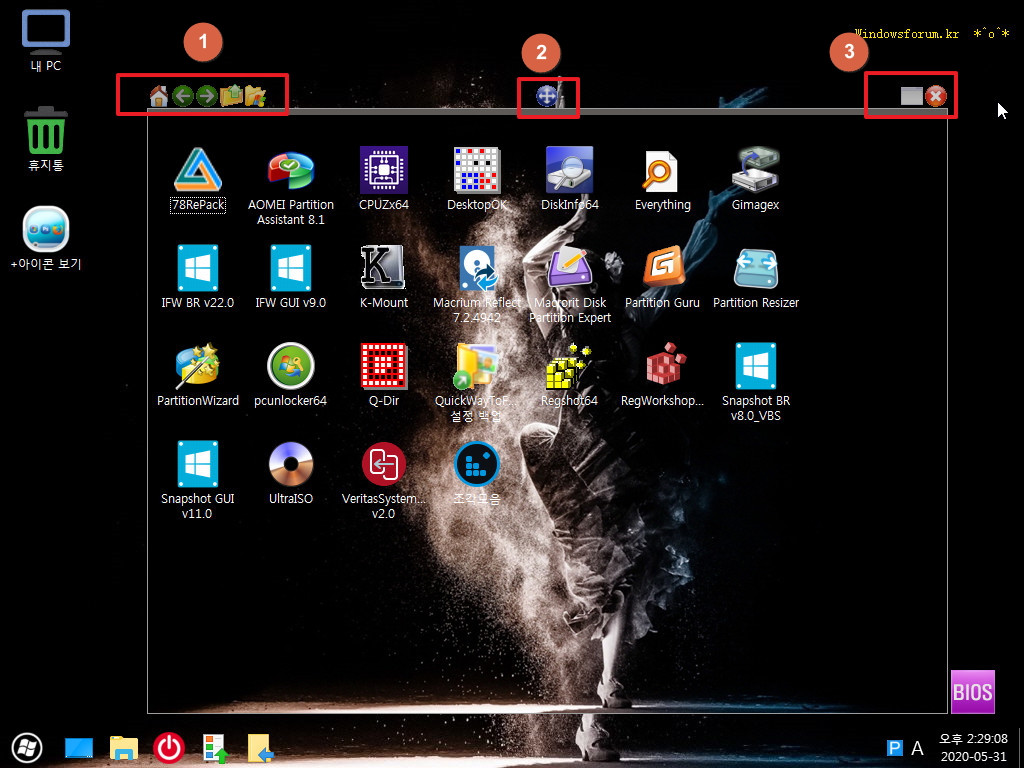
17. QuickWayToFolders 가 실행되어 있으면 해상도 변경시 작업표시줄이 제자리를 잡지 못합니다..그래서 해상도 변경시에는 BIOS 버튼 프로그램에서
해상도 변경을 감지후...QuickWayToFolders를 종료후..버튼을 이동하고 다시 QuickWayToFolders를 실행시켜 줍니다..
작업표시줄, 버튼, 브라우져가 해상도 변경후 제자리를 잡았습니다.
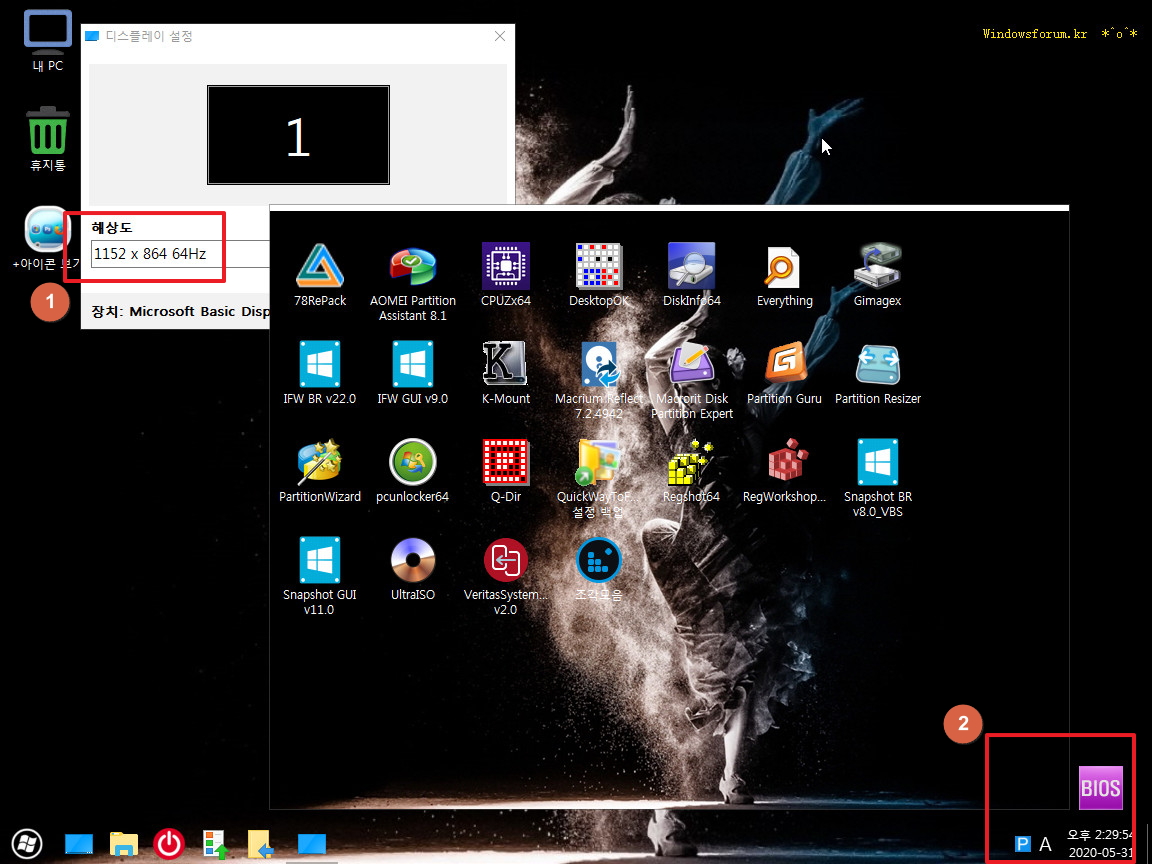
18. QuickWayToFolders 가 실행된 상태에서는 해상도 변경시 FixScreen.exe가 있는데도 아래처럼 작업표시줄이 제자리를 잡지 못합니다..
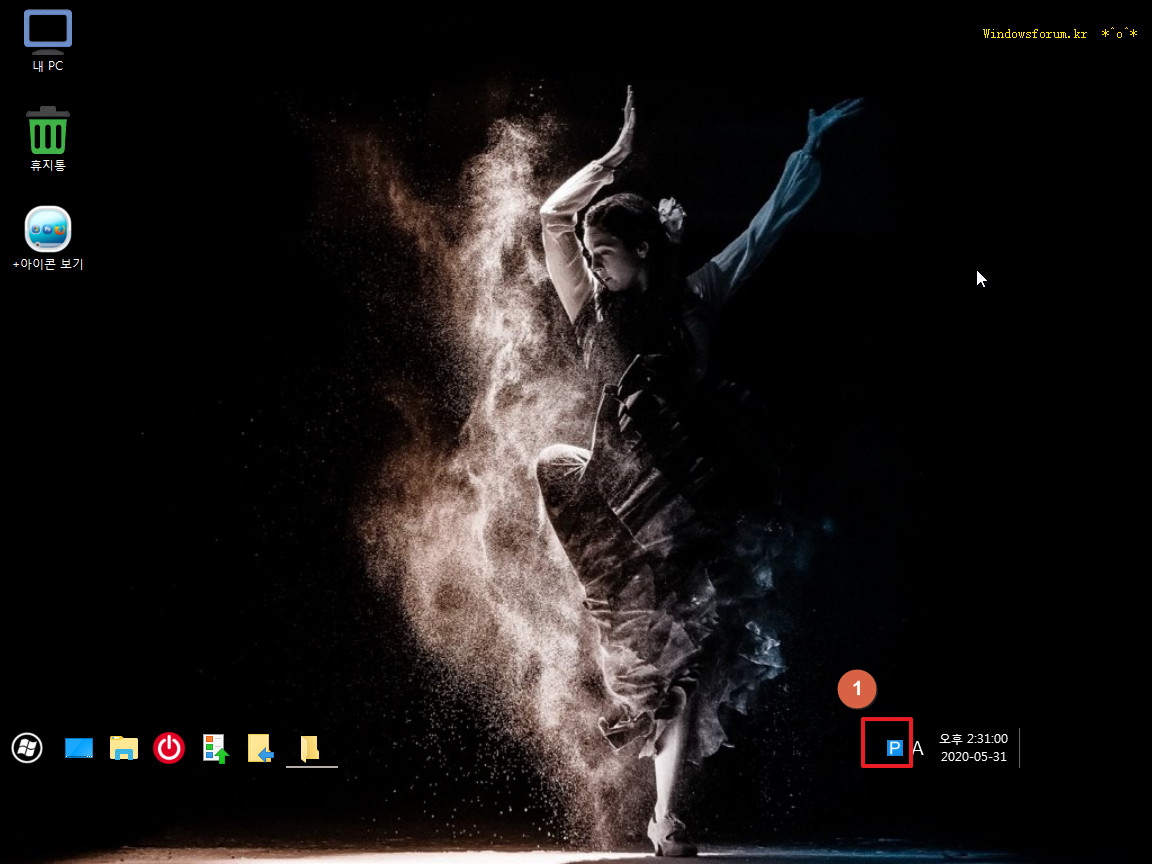
19. 브라이저의 크기 변동후..이 크기를 다음 부팅에 적용을 하기 위해서..별도의 프로그램에서 백업을 하고 있습니다..
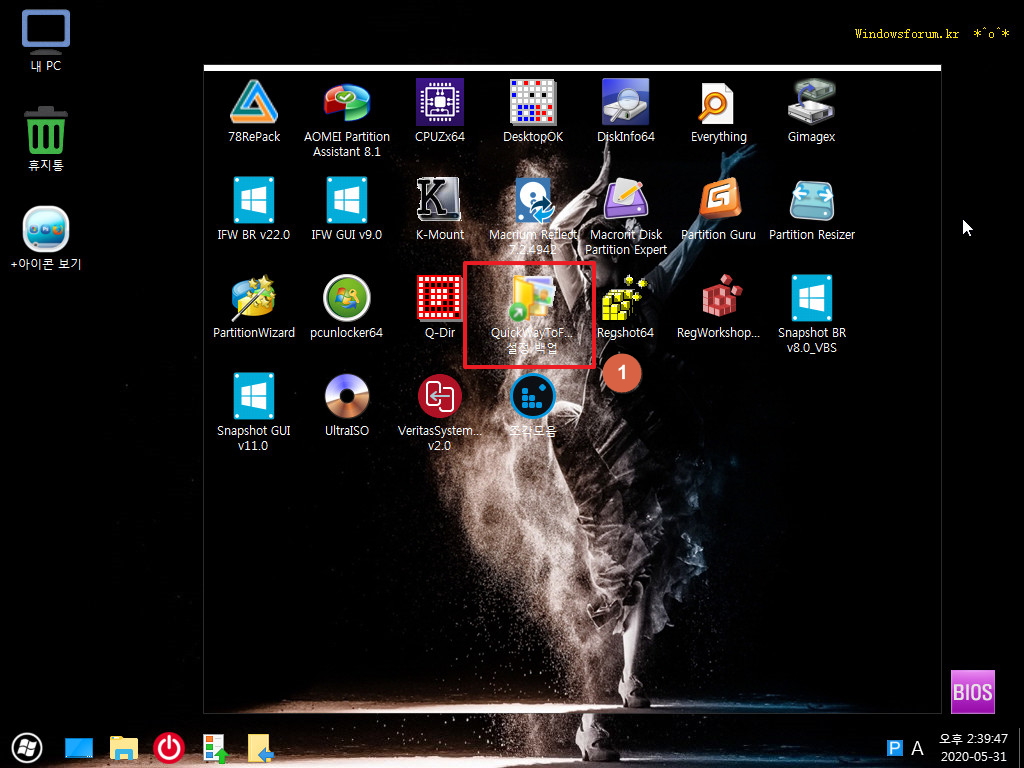
20. 브라우저 크기 변동의 ini에 저장은 프로그램이 종료시에 됩니다..그래서..설정 저장시에는..트레이이 있는 QuickWayToFolders 우클릭 메뉴에서
정상 종료후 해주어야 합니다..그래서 프로그램 종료 안내를 하고 있습니다...
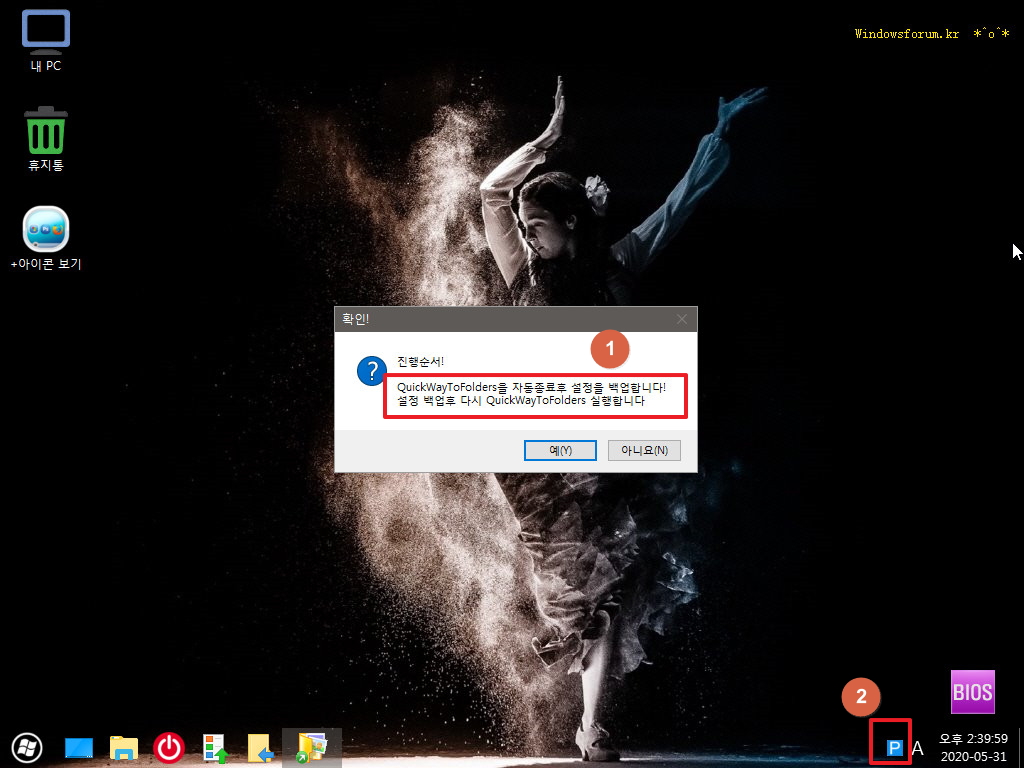
21. 저장 완료 메시지입니다.. 종료되었던 QuickWayToFolders가 다시 실행이 되었습니다.
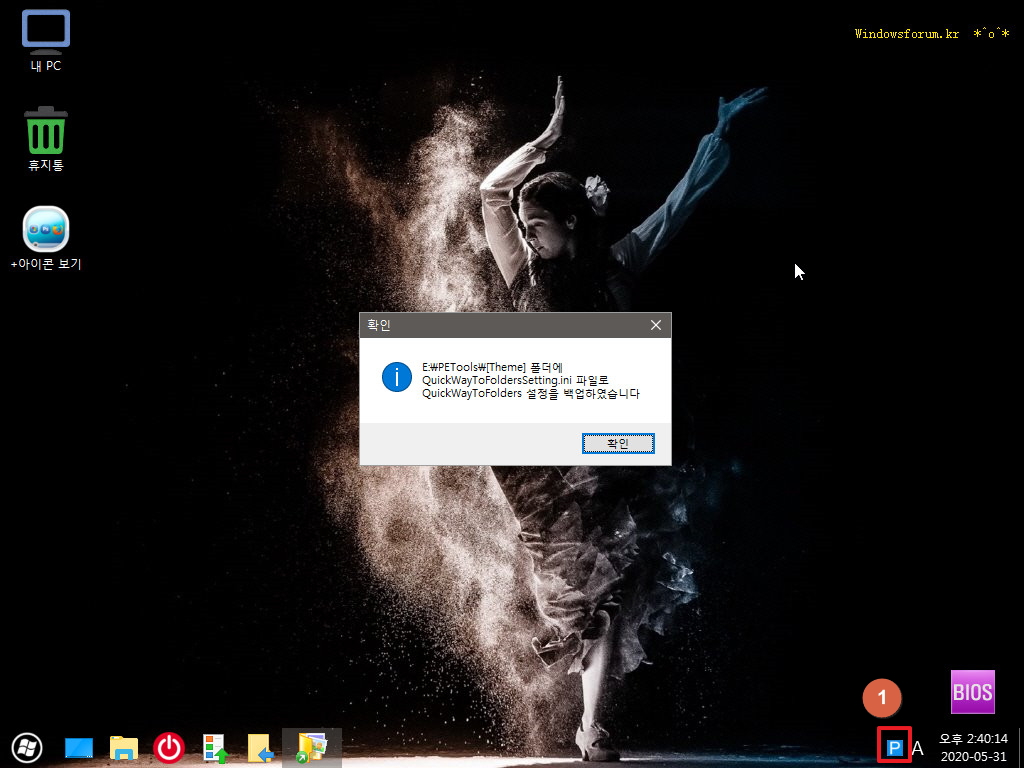
22. 백업된 내용입니다..브라우저와 메뉴 2가지에서 사용자가 선택할수 있도록 하였습니다..
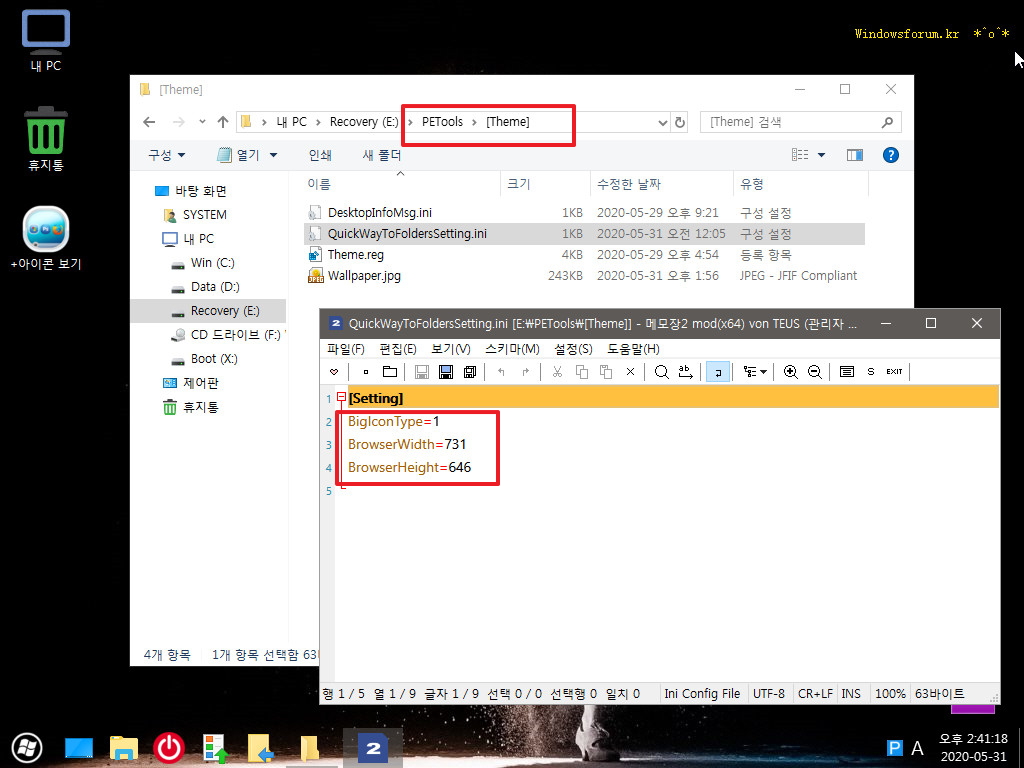
23. 흰색 배경일때에는 자동으로 바로가기 폰트가 검정색이 됩니다...바탕화면에서 처럼 흰글자에 그림자가 있는 형식이 아니어서..배경사진에 검정이
있는경우 바로가기 이름이 잘 보이지 않은 경우가 있습니다..바탕화면 배경사진을 가져와 사용하면...보기가 좋은것 같은데 이런 아쉬움이 있네요..
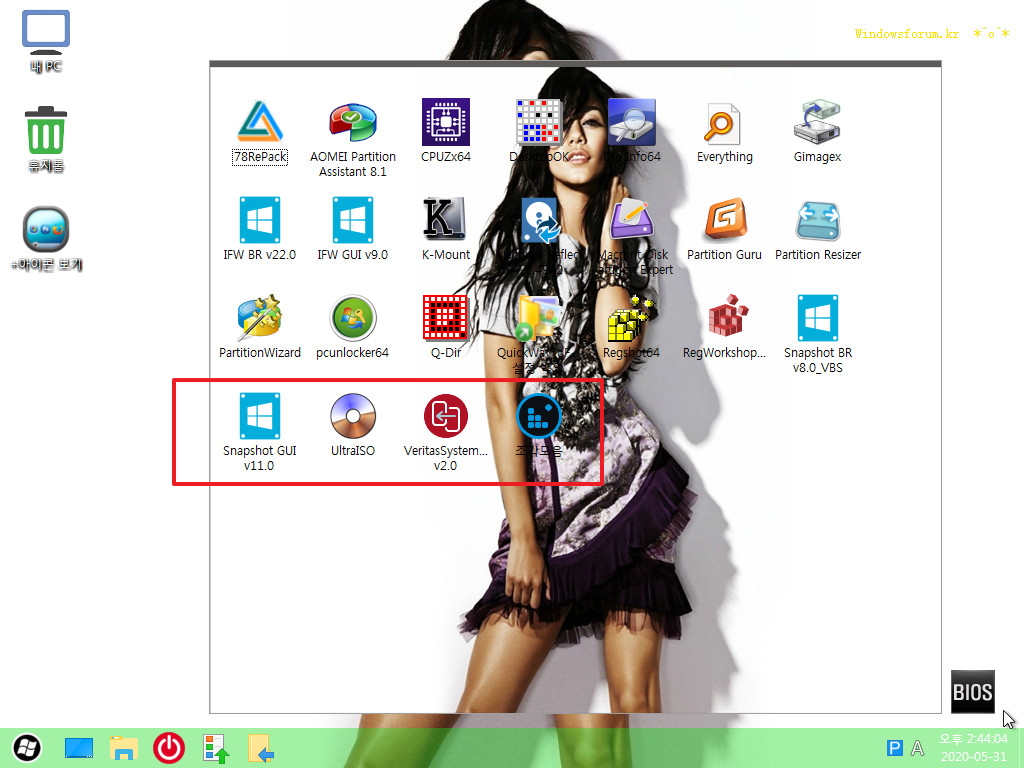
24. 배경사진이 없는 경우 입니다...어쩌면 이것이 더 깔끔할것 같습니다..
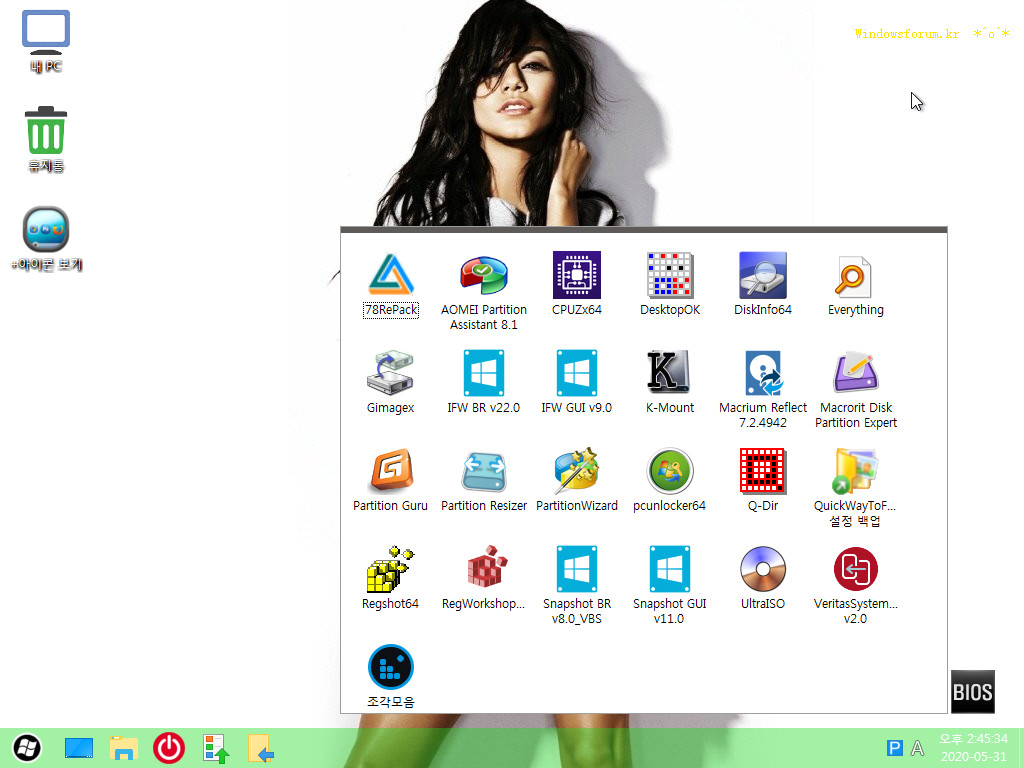
25. 다운로드는 아래의 주소에서 아래 버튼을 클릭하여 주십시요
https://www.softpedia.com/get/System/Launchers-Shutdown-Tools/QuickWayToFolders.shtml
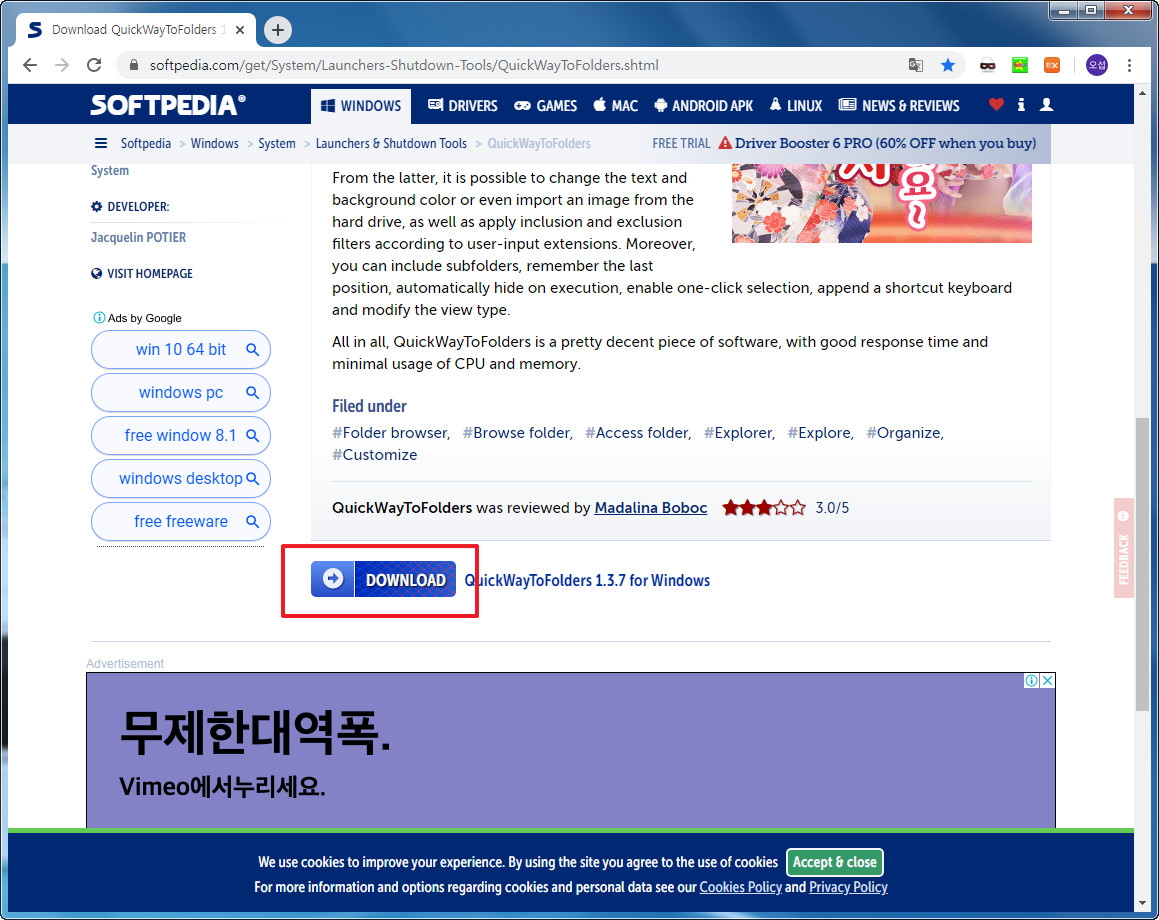
26. 위에서 클릭하시면 아래 창이 나옵니다..여기에서...빨간네모에 있는 2가지를 클릭하시면 되십니다.
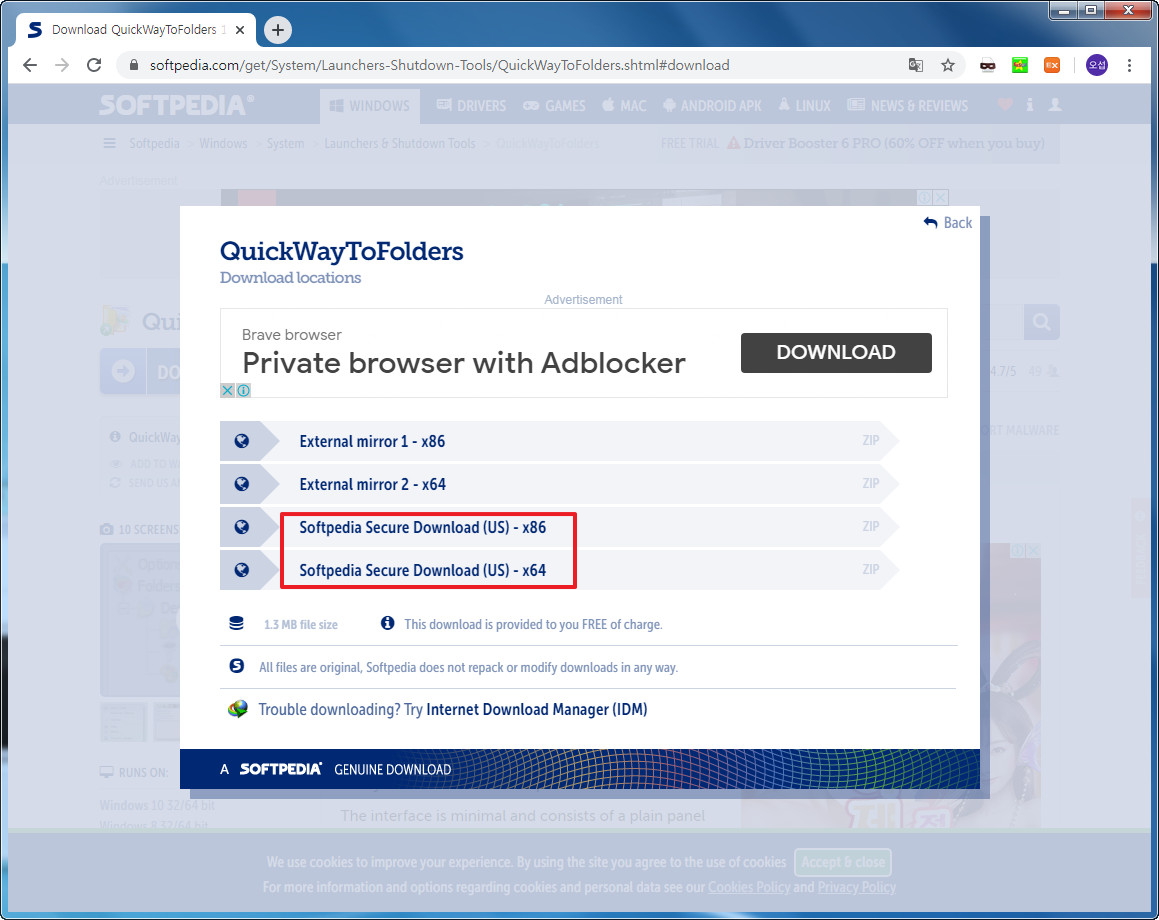
27. 조금 있으면 이렇게 탐색기가 실행이 됩니다..원하시는곳에 저장을 하시면 되십니다.
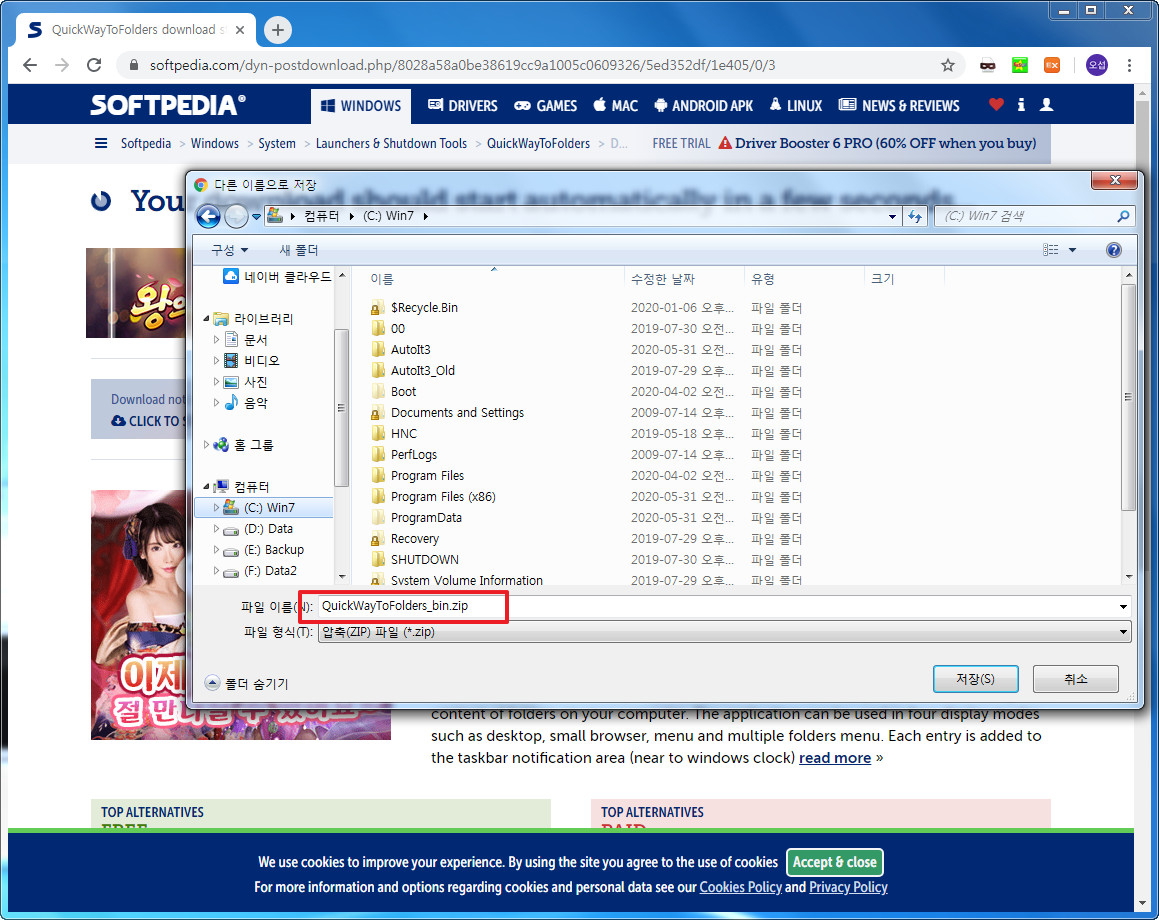
28. 한글 메뉴는 영문을 구글에서 변경하신후..하나씩 수정하시면 되십니다
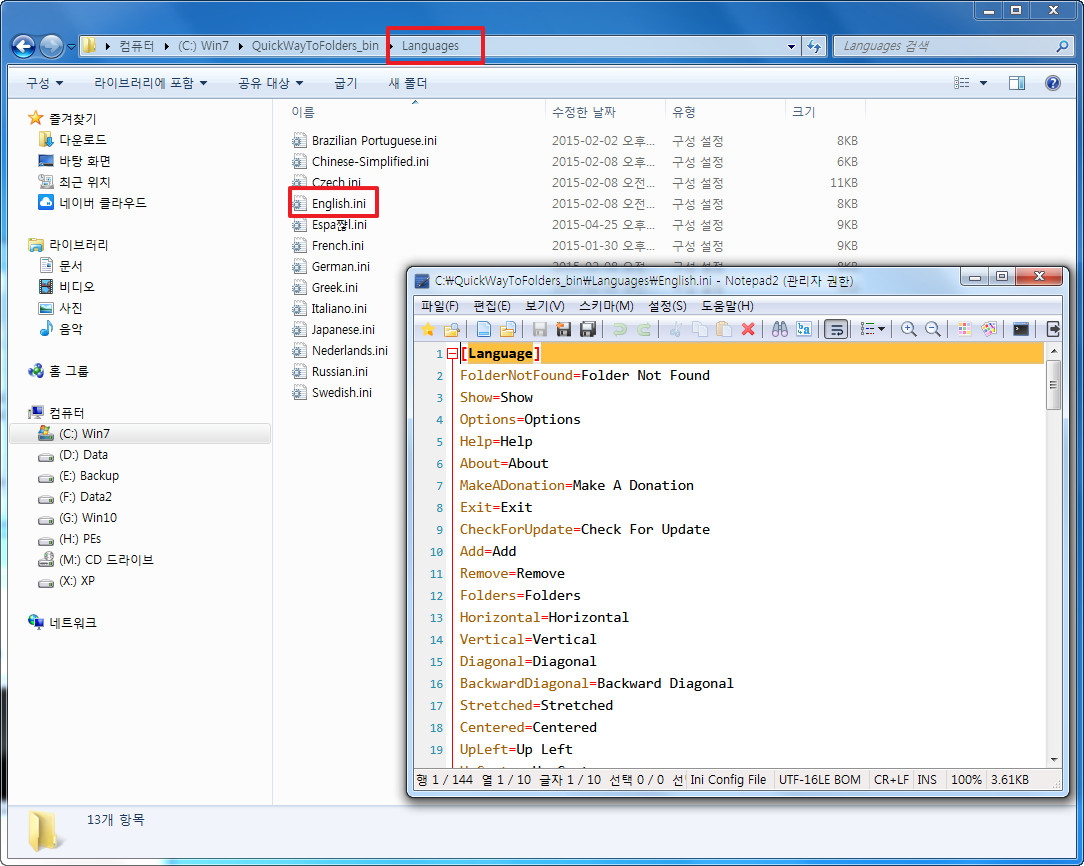
29. QuickWayToFolders x86 버전 바이러스 검출 결과 입니다...1개만 나왔네요..
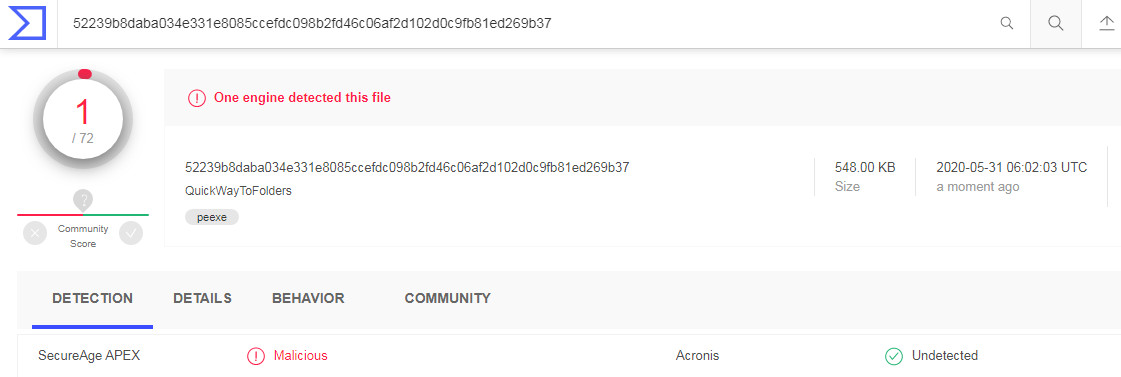
30. x64 버전을 검출이 되지 않았습니다.
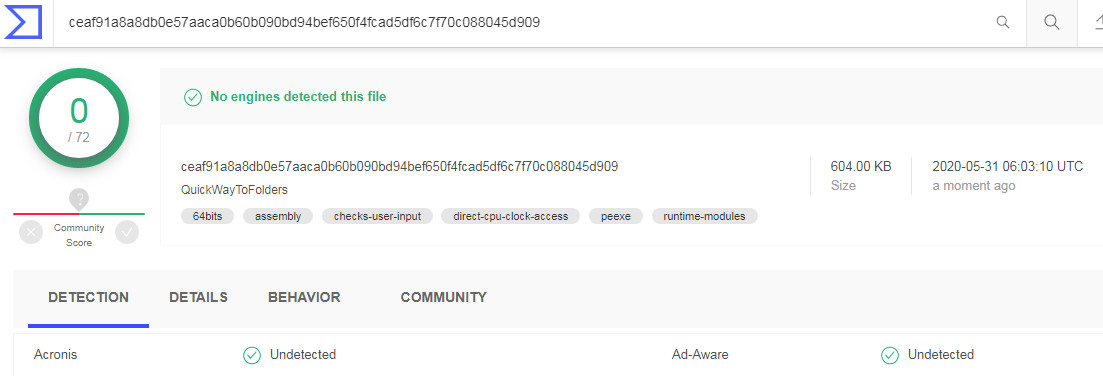
31. 마무리
미유키로즈님께서 좋은 런처를 소개하여 주신 덕분에...이렇게 활용을 하여 보았습니다..
소개하여 주신 런처가 많이 있어서...열공을 해야..한것 같습니다...미유키로즈님 감사합니다..좋은일만 있으시길 바랍니다.
Boot.wim 안에 QuickWayToFolders 프로그램이 있으면...설정 변경후 다음 부팅에 적용하려면 복잡한 과정이 필요합니다..
바이러스 검출이 되지 않아서..PETools 폴더에 넣어 놓고 실행하면...설정 변경후..저장이 되어서 활용이 더편한것 같습니다
빠른실행 처럼 작업메뉴가 보이는것은 간단해서 QuickWayToFolders가 boot.wim안에 있어도 되기는 합니다.
단점도 있었습니다...다른 컴퓨터에서는 어떨지는 모르겠습니다..참고만 하여 주십시요
어떤 프로그램이든지 장점도 있죠...잘 활용하시면 편리할것 같습니다..
편안하신 시간 되시길 바랍니다

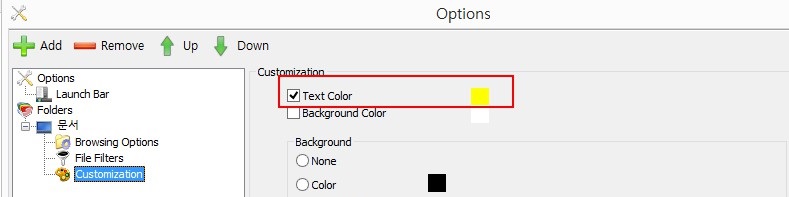
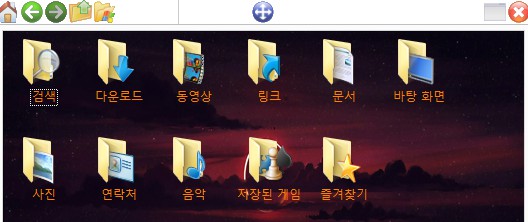
수고하신 리뷰 잘보고 갑니다 편안하신 휴일저녁 보내세요^^*